CAD怎么画小猴子
CAD怎么画小猴子
CAD是一种应用于各种设计领域的技术和工具。它使用计算机软件来辅助创建、修改和优化设计图纸和模型。它不仅广泛应用于建筑、机械、电气、航空航天等领域,为设计师、工程师和建筑师所用,还能让我们利用它创造出许多活灵活现的图像,今天就来教教大家怎么用CAD画一只可爱的小猴子。
1.首先进入CAD软件中,然后用“椭圆”绘图工具画一个椭圆作为小猴子的头的基本轮廓。
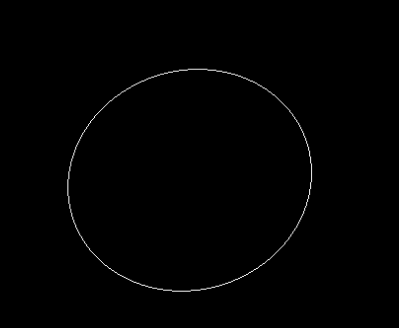
2.接着,在左侧的工具栏里找到“样条曲线”工具。
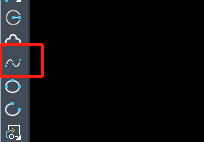
3.单击按钮,用样条曲线将小猴子的面部特征、五官等等画出来,可以参考下图,多余的线段最后可以用修剪命令删去。
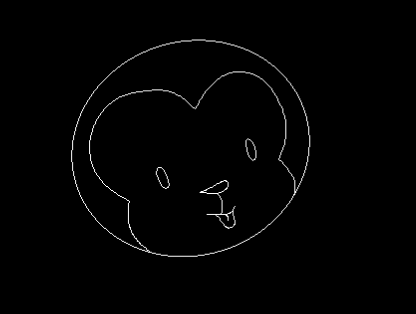
4.然后是小猴子的耳朵,同样用样条曲线工具绘制。
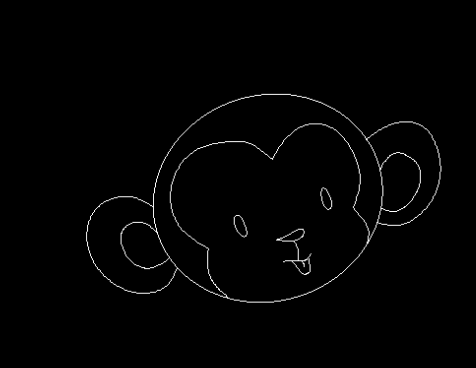
5.身体部分也是同样用上述的工具进行绘制。
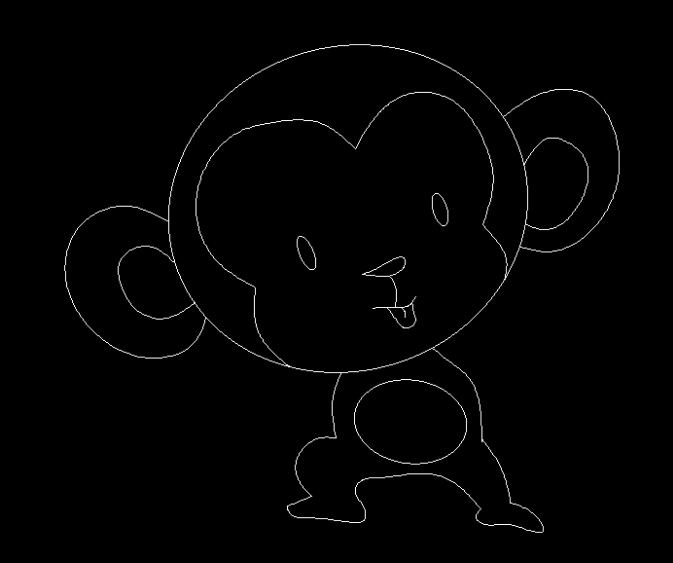
6.最后手臂部分我们可以先绘制一边,然后用【MI】镜像的命令复制到另一边,然后对图像进行最后的修剪和完善就完成了。
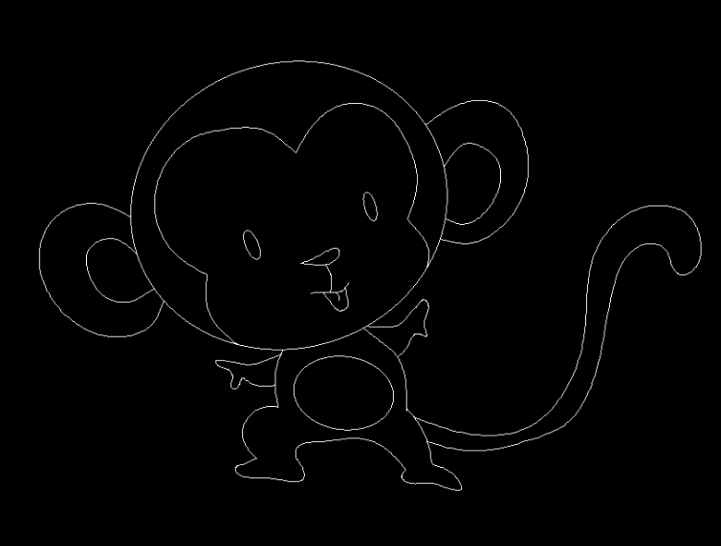
推荐阅读:CAD复制粘贴图块到另一张图时内容发生变化的解决方法


























